打印文件
可以打印保存在移动终端或云存储中的文件或 SD 卡上的文件。
先决条件
执行 PDF 直接打印时
对于PDF直接打印兼容设备*,可将PDF文件直接发送至设备并进行打印。
所使用的设备支持 PDF 直接打印。*
* [ ] 显示在 [选择打印机] 屏幕中。
] 显示在 [选择打印机] 屏幕中。
在 [打印机详细信息] 屏幕 > [打印选项] 中,[PDF 直接打印] 被设为开。
注释 |
除上述设备外,渲染步骤在移动终端中用于打印。 |
步骤
选择要打印的文件
1.在Canon PRINT Business主屏幕中,点击[文档]。
2.在显示的文件选择屏幕上选择要打印的文件。
选择一个PDF文件时,如果显示[该文件受密码保护。]的信息,则输入PDF中设置的密码。
显示文档预览界面。
3.在预览屏幕中,点击[ ]。
]。
将显示 [预览] 屏幕。
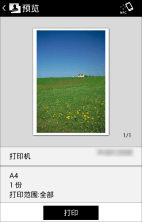
打印所选文件
1.点击[打印机]并选择用于打印的设备。
2.点击打印设置进行更改。
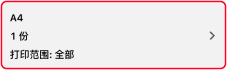
3.在[预览]屏幕中查看预览。
若要创建预览
如果未显示缩略图,点击[预览]即会创建预览。
完成打印设置后创建预览。
若要查看第二页及后续页面
点击缩略图会显示放大的预览图像。如果正在打印多个页面的文件,可在放大的预览图像中确认第二页及后续页面。
若要删除不需要的页面
点击缩略图可显示放大的预览图像。显示不需要的页面并点击[ ]。执行PDF直接打印时,不需要的页面无法删除。
]。执行PDF直接打印时,不需要的页面无法删除。
4.在 [预览]屏幕中,点击[打印]。
注释 |
如果确认使用数据转换服务的对话框显示,如果需要,设置一个代理服务器并点击[确定]。 |
结果
所选文件打印完成。
注释 |
如果在不支持PDF直接打印的设备上无法正常打印PDF文件,在[打印设置]屏幕中,对于[PDF 预览方法] > [数据转换服务]在[打开]和[关闭]之间切换可能会改善结果。 |